一、FAT32转NTFS
在“运行”中输入“CMD”打开“命令提示符”窗口,输入:“CONVERT F: /FS:NTFS”,其中“F:”是分区盘符(要跟冒号),“/FS:NTFS”是把指定分区转换为NTFS格式。
如图1,转换失败!卷有不一致性,要求运行CHKDSK磁盘检查工具。既然如此,那就按要求运行CHKDSK命令。先运行“CHKDSK /?”查看该命令的帮助,从中了解到参数“/F”是“修复磁盘上的错误”,“/R”是“查找不正确的扇区并恢复可读信息(隐含 /F)”。既然“/R”隐含“/F”,那直接使用“/R”参数就可以了。如图2,运行“CHKDSK F: /R”检查并修复F盘。
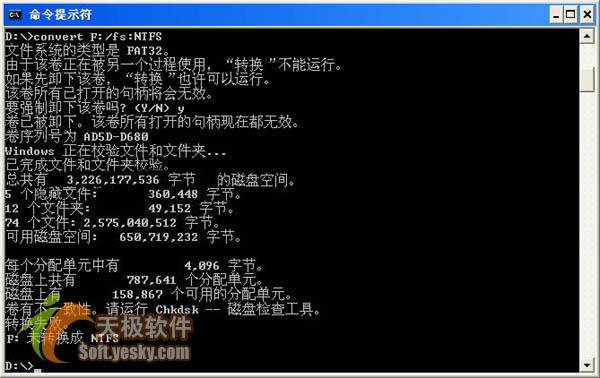
图 1

图 2
除了使用CHKDSK这种DOS方式修复磁盘外,还可以使用WIN窗口方式,在需要修复的磁盘上点右键,选择“属性”,在其中“工具”选项中有“查错”这一功能,点击“开始检查”,在打开的“检查磁盘”窗口内,勾选中“自动修复文件系统错误”和“扫描并试图恢复坏扇区”,如图3,同样可以检查修复该磁盘。

图 3
检查修复所用时间根据磁盘中的文件数量而定,还好朋友磁盘中的文件不算太多,七八分钟就检测修复完成了,接下来再次运行“CONVERT F: /FS:NTFS”,如图4,转换成功。
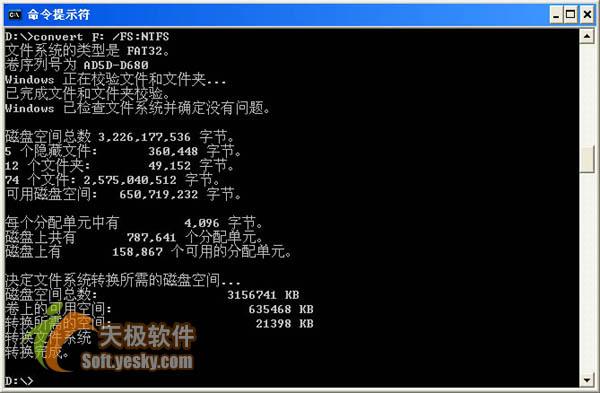
图 4
二、NTFS转FAT32
Paragon Hard Disk Manager软件,可以轻松且安全的随意改变磁盘分区格式,并支持分区内的中文文件,看来这个值得一试!
Paragon Hard Disk Manager 6.01.847 汉化版 按默认选项安装在本机中,程序运行后的界面如图5,瞧!好多的功能!但那一项才是转换分区格式的?经过一番摸索,找到了分区格式互换的方法。
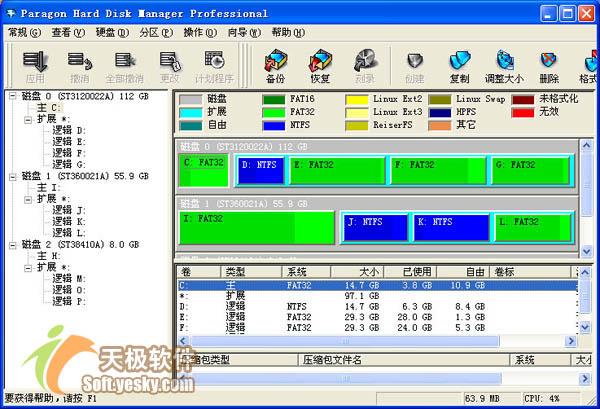
图 5
首先在“Paragon Hard Disk Manager”窗口里,找到要转换分区格式的磁盘,如M盘,在其上点右键,选择“修改”菜单中的“转换”,在打开的“转换”窗口里,把“转换为”中的类型选为“FAT32”,如图6,然后点“确定”返回到“Paragon Hard Disk Manager”窗口,接下来再点击工具栏中的“更改”按键,打开如图7的“挂起更改”窗口,点击“应用”就开始转换分区类型了。随着进度条的不断刷新,很快就把NTFS格式转为FAT32了,如图8,转换成功。
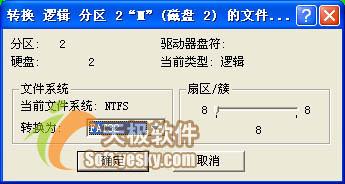
图 6
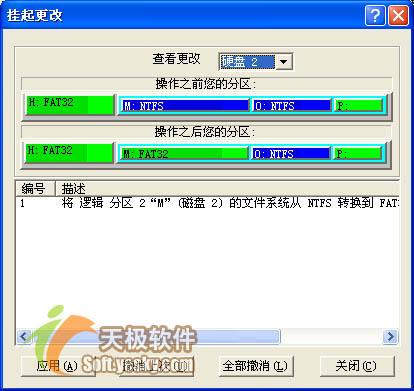
图 7
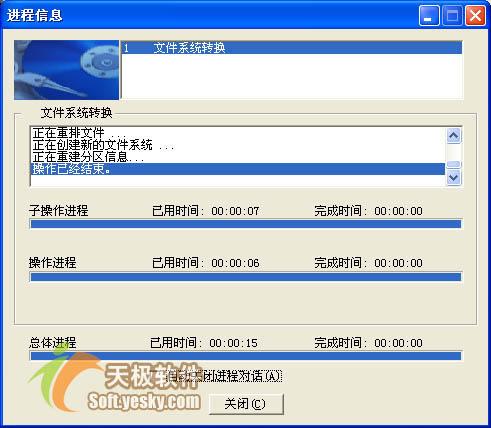
由于当前系统中还保留着旧的磁盘信息原因,分区格式虽已从NTFS转为FAT32了,但在打开的磁盘属性窗口中,如图9,显示的还是NTFS,但只要重启一下,显示类型就更改过来了。虽然显示的是NTFS,但其中的选项已少了NTFS格式所特有的“安全”和“配额”两项,说明已是FAT32分区格式了。
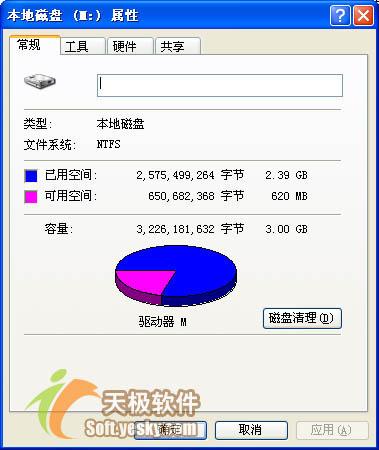
图 9
“Paragon Hard Disk Manager”不仅可以把NTFS转换为FAT32,还可以把FAT格式转为NTFS,从检查磁盘到修复再到转换,一次完成,比使用WINXP命令转换要简单多了。